შეამოწმეთ სახელმძღვანელოს სრული თემა, სადაც ნაჩვენებია, თუ როგორ უნდა ჩამოტვირთოთ ან განაახლოთ Canon MG3600 დრაივერი Windows 11/10 მოწყობილობებზე და პრინტერის შეუფერხებლად გაშვება.
Canon იყო სხვადასხვა ელექტრონული მოწყობილობების ერთ-ერთი საუკეთესო მწარმოებელი. Canon-ით შეგიძლიათ მიიღოთ საოცარი კამერები, პრინტერები, ქსეროქსი, სკანერები და სხვა ელექტრონული მოწყობილობები. განსაკუთრებით, ბრენდის პრინტერები ცნობილია, რომ გამოირჩევიან ბრბოდან და ანათებენ საუკეთესოთა ჯგუფში.
Canon გთავაზობთ პრინტერებს სერიულ ან დამოუკიდებელ პრინტერებში. ბრენდის პრინტერების ერთ-ერთი პოპულარული სერიაა Canon MG3600 სერია. ამ სერიის ფარგლებში ხელმისაწვდომია ეფექტის ზომის, მოთხოვნებისა და შესაძლებლობების სხვადასხვა პრინტერები. თუმცა, ამ სერიის ნებისმიერი პრინტერის გასაშვებად, თქვენ უნდა ჩამოტვირთოთ და დააინსტალიროთ Canon Pixma MG3600 დრაივერი. ეს დრაივერი საშუალებას მოგცემთ სრულყოფილად მართოთ მოწყობილობა თქვენი ბრძანებების შესაბამისად.
ნებისმიერი დრაივერის ჩამოტვირთვის ან განახლების მრავალი მეთოდი არსებობს. ჩვენ ვაპირებთ ჩამოვთვალოთ ყველა შესაძლო მეთოდი
ჩამოტვირთეთ და განაახლეთ Canon პრინტერის დრაივერი Windows-ზე. პრინტერის შეუფერხებლად მუშაობისთვის შეგიძლიათ სცადოთ რომელიმე ამ გადაწყვეტილებიდან. ასე რომ, ყოველგვარი შეფერხების გარეშე, მოდით ჩავუღრმავდეთ დრაივერის დაუყოვნებლივ დაყენების მეთოდებს.Canon MG3600 დრაივერის ჩამოტვირთვისა და განახლების მეთოდები
არსებობს მრავალი მეთოდი, რომლითაც შეგიძლიათ გამოიყენოთ და შეასრულოთ Canon MG3600 დრაივერის ჩამოტვირთვა და განახლება Windows 11/10-ზე. ერთ-ერთი ეს მეთოდი ავტომატურია, დანარჩენი კი მექანიკური. ასე რომ, მოდით, დაუყოვნებლივ გადავხედოთ რამდენიმე ყველაზე სანდო და უსაფრთხო მეთოდს.
მეთოდი 1: გამოიყენეთ ოფიციალური საიტი
Canon MG3600 დრაივერის ჩამოტვირთვისა და ინსტალაციის ეს მეთოდი მექანიკურია, შესაბამისად შრომატევადი. ეს მეთოდი გვთავაზობს, რომ ეწვიოთ მწარმოებლის ოფიციალურ ვებსაიტს უახლესი დრაივერის მოსაძებნად. შეიძლება პრობლემები შეგექმნათ მძღოლის ძებნაში. ამიტომ, თქვენ უნდა მიჰყვეთ ქვემოთ მოცემულ ნაბიჯებს ზუსტი პროცედურისთვის:
- დააწკაპუნეთ ბმულზე ეწვევა Canon-ის ოფიციალური საიტი.
- აიღეთ მაუსის მაჩვენებელი მხარდაჭერა, შემდეგ დააწკაპუნეთ პროგრამული უზრუნველყოფა და დრაივერები.

- დააწკაპუნეთ საძიებო განყოფილება, ჩაწერეთ თქვენი მოდელის სახელი (მაგ. MG3620), და დააწკაპუნეთ პროდუქტის სახელი რომ გამოჩნდება.
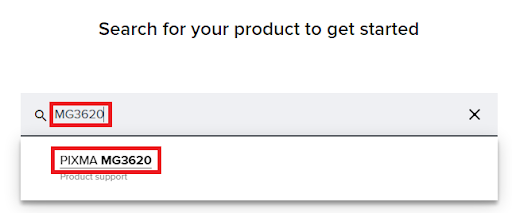
- გადაახვიეთ ქვემოთ ჩამოტვირთვები კატეგორია. აირჩიეთ ოპერაციული სისტემა მენიუდან.
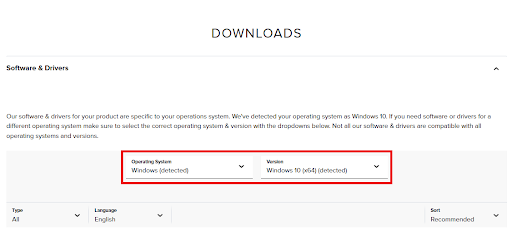
- დრაივერების სიის ქვეშ მოძებნეთ თქვენთვის სასურველი დრაივერი და დააწკაპუნეთ მასზე ჩამოტვირთვის ღილაკი.
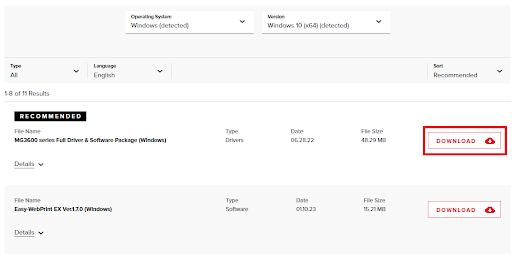
- დააინსტალირეთ დრაივერი ფაილის ჩამოტვირთვისას.
ასე რომ, ოფიციალურ ვებსაიტს შეუძლია დაგეხმაროთ დრაივერის ჩამოტვირთვაში. Canon MG3600 დრაივერის განახლების გასაგრძელებლად, სცადეთ შემდეგი გამოსავალი.
ასევე წაიკითხეთ: Canon Pixma MG2500 დრაივერის ჩამოტვირთვა Windows-ისთვის
მეთოდი 2: გამოიყენეთ მოწყობილობის მენეჯერი
Canon MG3600 დრაივერის განახლების კიდევ ერთი გზაა მოწყობილობის მენეჯერის გამოყენება. ეს არის ინტეგრირებული პროგრამა Windows მოწყობილობებზე, რომელიც საშუალებას გაძლევთ მარტივად აკონტროლოთ დაკავშირებული მოწყობილობები. გარდა ამისა, თქვენ ასევე შეგიძლიათ განაახლოთ დრაივერი ნებისმიერი მოწყობილობისთვის ამ ხელსაწყოს გამოყენებით. მიჰყევით ქვემოთ მოცემულ ნაბიჯებს მეტის გასაგებად:
-
დააწკაპუნეთ მაუსის მარჯვენა ღილაკით დაწყებაზე დააჭირეთ და აირჩიეთ Მოწყობილობის მენეჯერი მენიუდან.

- Ვეძებოთ ბეჭდვის კატეგორიები და ორჯერ დააწკაპუნეთ მათ გასადიდებლად. თქვენ ნახავთ პრინტერს ერთ-ერთ ამ კატეგორიაში.

- დააწკაპუნეთ პრინტერზე მარჯვენა ღილაკით და აირჩიეთ ვარიანტი დრაივერის განახლება.

- დააწკაპუნეთ ღილაკზე მოძებნეთ დრაივერის განახლებები ავტომატურად.

- მიჰყევით ინსტრუქციას, რომელიც ჩანს გასაგრძელებლად და დააინსტალირეთ დრაივერი.
- გადატვირთეთ სისტემა როდესაც მოწყობილობის დრაივერი წარმატებით დაინსტალირდება.
ასე რომ, ეს არის კიდევ ერთი ხელით მეთოდი Canon MG3600 დრაივერის ჩამოტვირთვისა და Windows-ზე განახლების შესასრულებლად. თუ სახელმძღვანელოები ცოტა დამღლელი ან უსარგებლო იყო, გამოიყენეთ შემდეგი ავტომატური.
მეთოდი 3: Canon MG3600 დრაივერის განახლება Bit Driver Updater-ით
და ბოლოს, წარმოგიდგენთ Canon Pixma MG3600 დრაივერის შესრულების ყველაზე გასაოცარ, უმარტივეს და მოწინავე მეთოდს არის მესამე მხარის დრაივერის განახლების ინსტრუმენტი. ინტერნეტში მრავალი განახლებაა. თუმცა, ყველა ეს არ არის ისეთი სანდო, როგორც Bit Driver განახლება.
ეს არის ერთ-ერთი ყველაზე საოცარი ინსტრუმენტი, რომელიც ბევრად მეტია ვიდრე უბრალოდ დრაივერის განახლება. Bit Driver Updater-ის დახმარებით შეგიძლიათ:
- განაახლეთ დრაივერები ერთი დაწკაპუნებით
- შედით დრაივერების უზარმაზარ მონაცემთა ბაზაში უახლესი განახლებისთვის
- ღრმად დაასკანირეთ სისტემა მოძველებული და გატეხილი დრაივერებისთვის
- საჭიროების შემთხვევაში უგულებელყოთ დრაივერის განახლებები
- გამოიყენეთ მრავალენოვანი UI
- მიიღეთ დრაივერის სარეზერვო ასლი და აღადგინეთ ისინი საჭიროების შემთხვევაში
ეს არ არის ყველაფერი, რასაც Bit Driver Updater გთავაზობთ. თქვენ შეიტყობთ მეტი ინსტრუმენტის შესახებ, როდესაც ჩამოტვირთავთ და დააინსტალირებთ. მიჰყევით ქვემოთ მოცემულ ნაბიჯებს Canon MG3600 დრაივერის განახლების შესასრულებლად:
- დააჭირეთ ქვემოთ მოცემულ ღილაკს ჩამოტვირთეთ Bit Driver Updater ხელსაწყო.

- Დაინსტალირება პროგრამული უზრუნველყოფა და გაშვება ის სისტემაში სკანირების პროცესის დასაწყებად.
- დააწკაპუნეთ სკანირება ახლავე ღილაკი სკანირების დასაწყებად.

- გამოიყენეთ განაახლეთ ახლა ან Ყველაფრის განახლება ღილაკი დრაივერის საჭირო განახლებების მისაღებად.

- გადატვირთეთ სისტემა როდესაც პროცესი დასრულებულია.
ასევე წაიკითხეთ: როგორ ჩამოტვირთოთ და განაახლოთ Canon MG2900 დრაივერი
Canon MG3600 დრაივერი: ჩამოტვირთეთ და დააინსტალირეთ წარმატებით
აქ ჩვენ ვასრულებთ მეთოდებს, რომ ჩამოტვირთოთ და დააინსტალიროთ Canon MG3600 პრინტერის დრაივერი Windows-ისთვის. მას შემდეგ რაც გაივლით დრაივერის მიღების მეთოდებს, თქვენ შეძლებთ პრინტერის საკმაოდ შეუფერხებლად და სრულყოფილად გაშვებას. ყველა ეს მეთოდი საკმაოდ უსაფრთხოა გამოსაყენებლად და არანაირად არ მოქმედებს თქვენს სისტემაზე ან მის მთლიანობაზე.
თუ თქვენ გაქვთ რაიმე შეკითხვა Canon MG3600 დრაივერის ჩამოტვირთვისა და განახლების მეთოდებთან დაკავშირებით, ჰკითხეთ იგივე ქვემოთ მოცემულ კომენტარებში. დაწერეთ თქვენი შეკითხვები ან მიაწოდეთ თქვენი გამოხმაურება განყოფილებაში. ჩვენ დაგიბრუნდებით რაც შეიძლება მალე. გამოიწერეთ ჩვენი ბიულეტენი, თუ მოგეწონათ ეს ჩანაწერი. Მოგვყევი ფეისბუქი, Twitter, ინსტაგრამი, Pinterest, და Tumblr.